Ako chceš profesionálne usporiadať svoje streamingové nastavenie, Tipp-Ticker je vynikajúci spôsob, ako dať svojim divákom príležitosť viditeľne prejaviť svoju podporu. Tento widget zobrazuje Spenden ako plynulý text, ktorý informuje divákov počas streamu a zároveň ich povzbudzuje, aby aj sami prispeli. V tejto príručke sa dozvieš krok za krokom, ako nastaviť Tipp-Ticker v Streamlabs OBS a prispôsobiť ho svojim potrebám.
Najdôležitejšie poznatky
- Tipp-Ticker je cenný widget na dynamické zobrazovanie darov.
- Prispôsobenie nastavení ti umožňuje navrhnúť ticker podľa tvojich predstáv.
- Jasná čitateľnosť textu je rozhodujúca pre pozitívnu používateľskú skúsenosť.
Krok za krokom návod na nastavenie Tipp-Ticker
Najprv si vyber scénu, v ktorej chceš zobraziť Tipp-Ticker. Klikni na scénu, ktorú chceš upraviť, a priprav sa na pridanie widgetu.
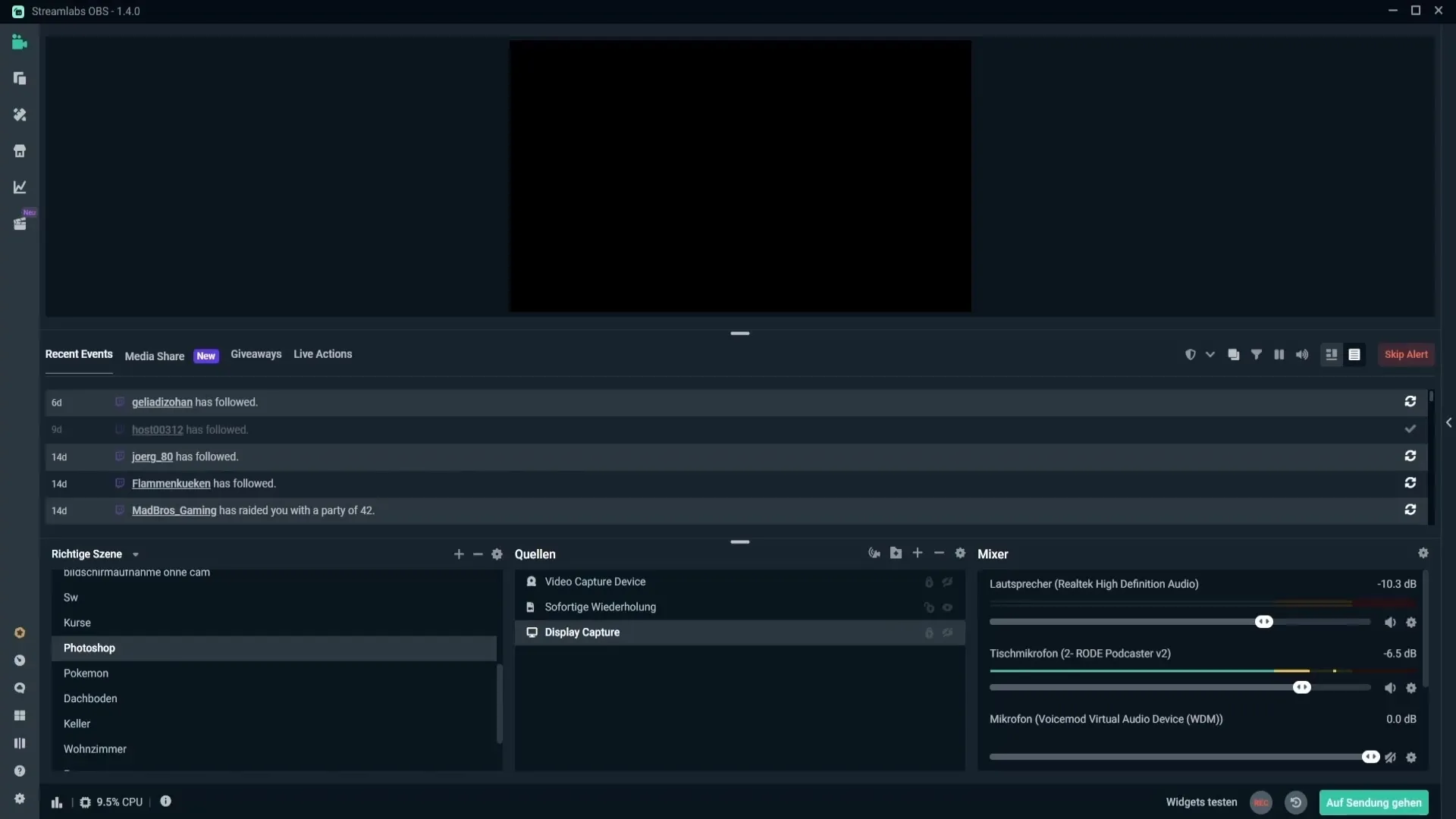
Následne klikni v oblasti zdrojov na znamienko plus, aby si pridal nový zdroj, a vyber zverejnený Tipp-Ticker z ponuky widgetov. Tu môžeš už nahliadnuť na svoje zobrazovania darov, ktoré sa po nastavení spustia.
Teraz daj Tipp-Tickeru výstižný názov, napríklad „Spenden“. Pomôže ti to neskôr nájsť zdroj. Potvrď svoj výber, aby si mohol začať s nastaveniami.
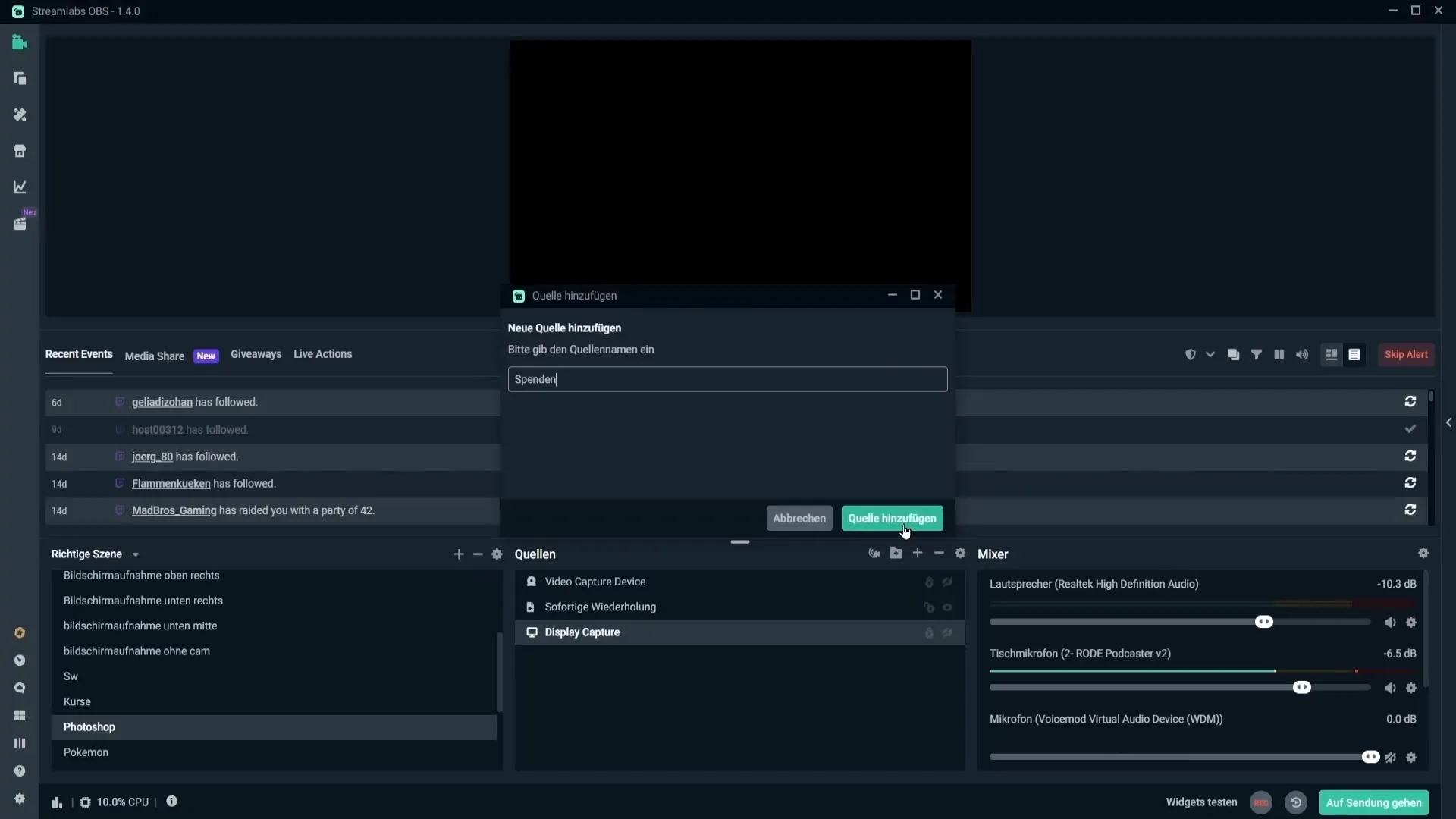
Teraz by si mal vidieť formát správ, ktorý uvádza, ako budú zobrazené informácie o daroch. Štruktúra je dôležitá: začni s menom darcu, nasledujúcim dvojbodkou a sumou v zátvorkách. Dávaj pozor, aby si nepridal medzery alebo ďalšie znaky, aby si neprekážal v zobrazení.
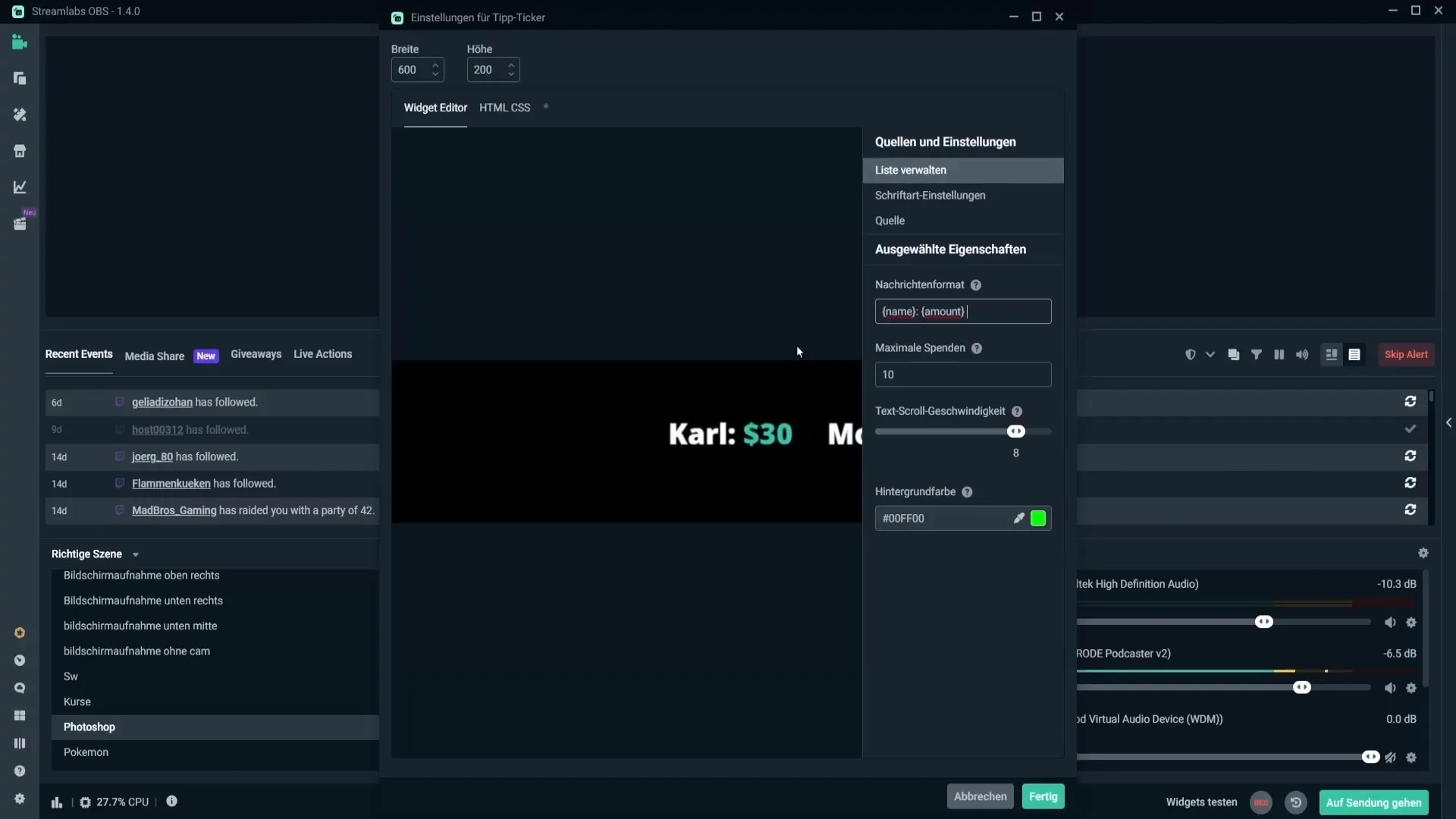
Tu môžeš tiež určiť, koľko z posledných darov sa má zobraziť v tickere. Ak napríklad zadáš hodnotu 10, budú zobrazené iba dary vo výške 10 eur alebo menej. To ti dá kontrolu nad viditeľnosťou tvojich darov.
Ďalej môžeš upraviť rýchlosť rolovania textu. Vyššia rýchlosť spôsobí, že text prejde rýchlejšie, zatiaľ čo nižšia rýchlosť poskytne viac času na čítanie. Máš tu slobodu nájsť si ideálny rytmus.
Obrazovka zobrazuje farbu pozadia, ktorá je viditeľná iba v náhľade. Môžeš túto farbu ignorovať, pretože nie je počas streamu viditeľná. Poďme sa teraz pozrieť na nastavenia písma.
Tu máš možnosť vybrať písmo, ktoré je dobre čitateľné. Vyvaruj sa kreatívnych písmen, ktoré môžu byť ťažko čitateľné. Experimentuj s dostupnými možnosťami, aby si vybral vhodné písmo.
Veľkosť písma je taktiež prispôsobiteľná. Tu si môžeš vybrať veľkosť, ktorá je pre tvojich divákov dobre čitateľná. Ideálne je, ak sú texty jasné a ľahko rozpoznateľné.
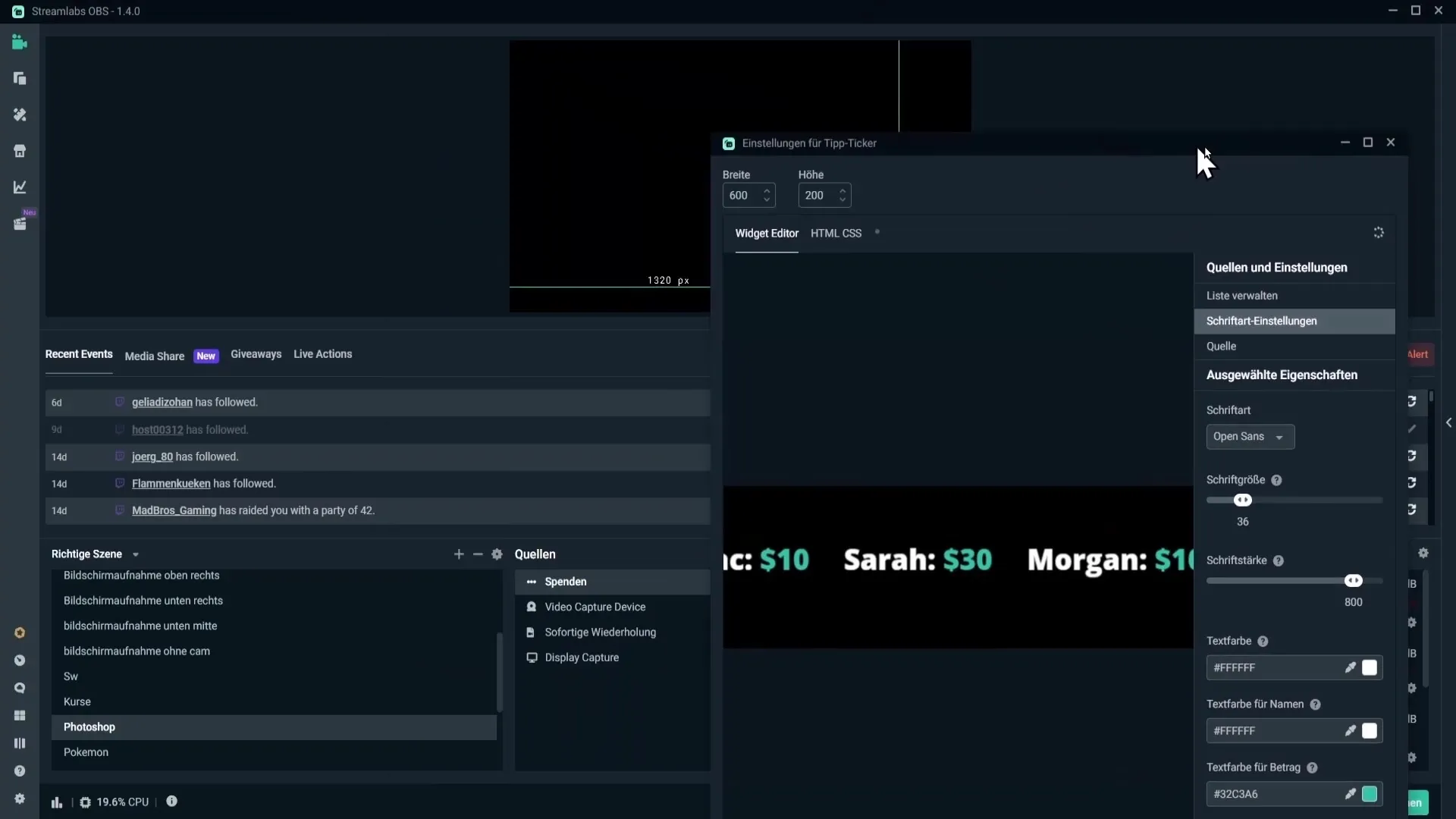
Textovú silu môžeš prispôsobiť podľa priania, čím môžeš urobiť písmo hrubšie alebo tenšie pre silnejší vizuálny efekt.
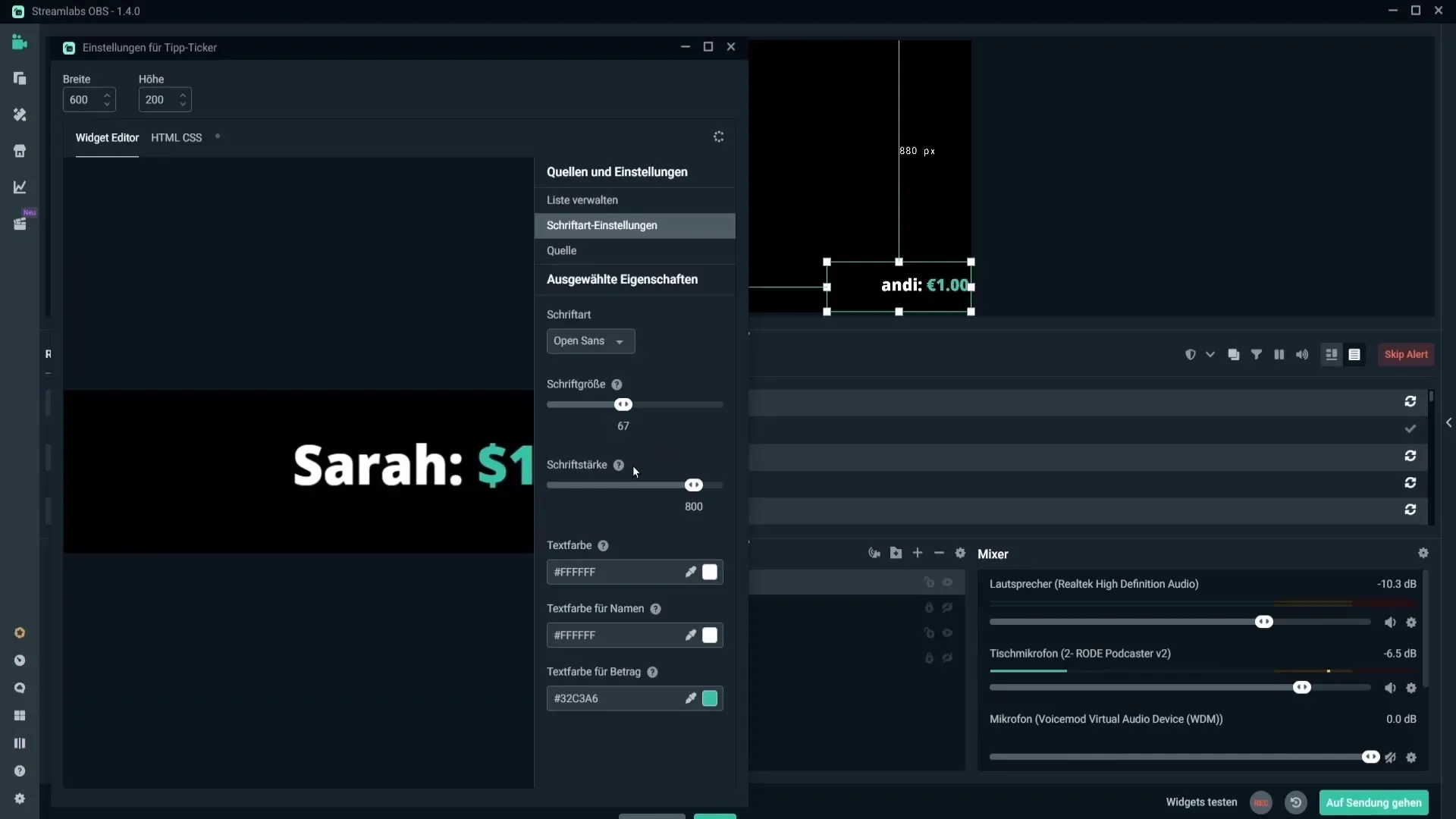
Pre farby textu máš rôzne možnosti. Môžeš individuálne nastaviť farbu pre celý text, meno darcu a sumu daru. Na to použij farbu alebo zadaj príslušné hex kódy, aby si zabezpečil, že farby sa hodia k tvojmu streamu.
V možnostiach zdrojov sú niektoré nastavenia, ktoré by mohli byť menej relevantné, ale môžu byť užitočné pre špeciálne prípady použitia. Môžeš tiež aktivovať možnosť, že pri zmene scény sa zdroj aktualizuje, aby si predišiel chybám zobrazenia.
Ako si istý, že všetky úpravy boli vykonané, klikni na „Hotovo“, aby si dokončil nastavenia. Teraz ešte môžeš nastaviť Tipp-Ticker na požadovanú pozíciu na svojom streamovom rozložení.
Držaním klávesu Shift môžeš ticker stiahnuť alebo natiahnuť. Dávaj pozor, aby celkový vzhľad zostal pôsobivý, aby si negatívne neovplyvnil pozornosť divákov.
Zhrnutie – Nastavenie Tipp-Ticker v Streamlabs OBS: Takto efektívne zobrazuješ dary
Nastavenie Tipp-Ticker v Streamlabs OBS je jednoduchý proces, ktorý ti umožňuje transparentne a atraktívne zobraziť svoje dary. S správnymi úpravami a jasným dizajnom môžeš obohatiť svoj stream a zvýšiť interaktivitu so svojimi divákmi.
Často kladené otázky
Ako pridám Tipp-Ticker do Streamlabs OBS?Choď do svojej scény, vyber "Zdroje" a klikni na znamienko plus. Potom vyber "Tipp-Ticker".
Môžem zmeniť písmo Tipp-Ticker?Áno, môžeš si vybrať písmo, ktoré je príjemné na čítanie, aby si zabezpečil, že ticker bude dobre viditeľný.
Ako môžem upraviť rýchlosť rolovania textu?Môžeš rýchlosť upraviť cez nastavenie rýchlosti rolovania textu tak, že posunieš posúvač hore alebo dole.
Na čo by som sa mal zamerať pri výbere farieb pre text?Vyber farby, ktoré sú dobre čitateľné a hodia sa k dizajnu tvojho streamu.
Ako aktivujem automatickú aktualizáciu Tipp-Ticker pri zmene scény?Aktivuj možnosť „Aktualizovať prehliadač pri aktivácii scény“, aby si optimalizoval zobrazenie počas zmien scén.


